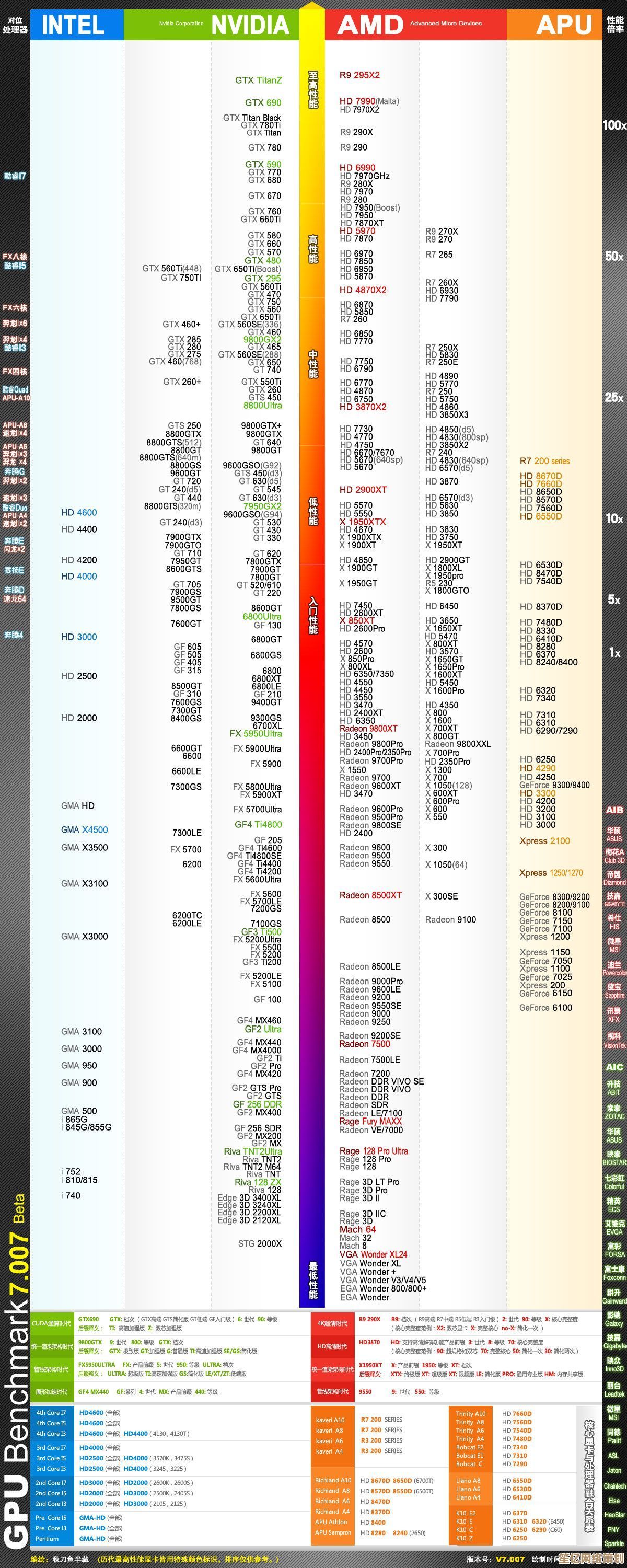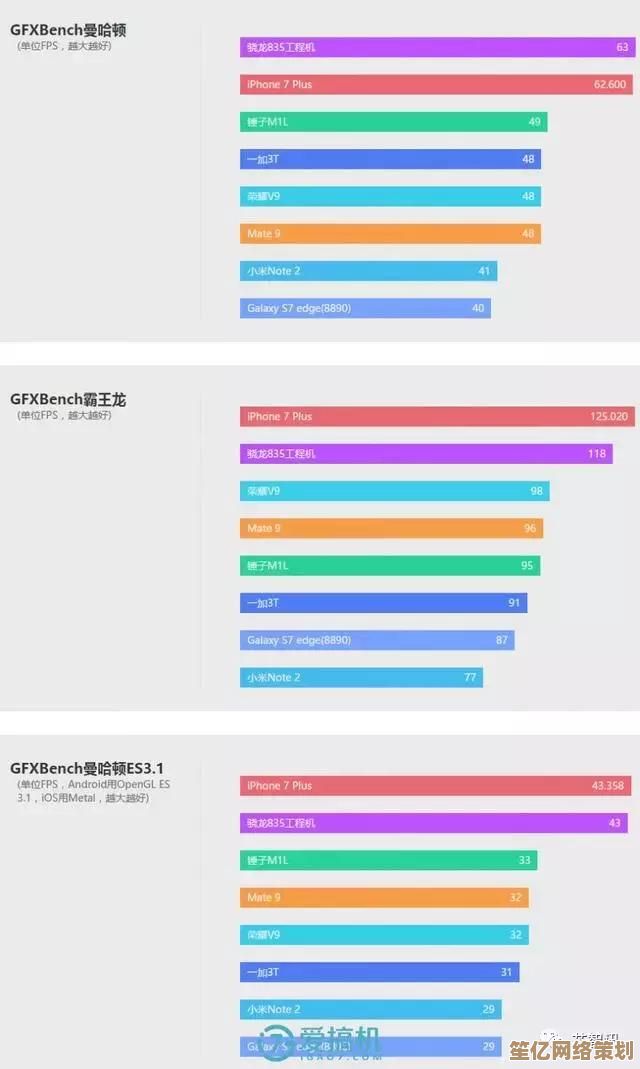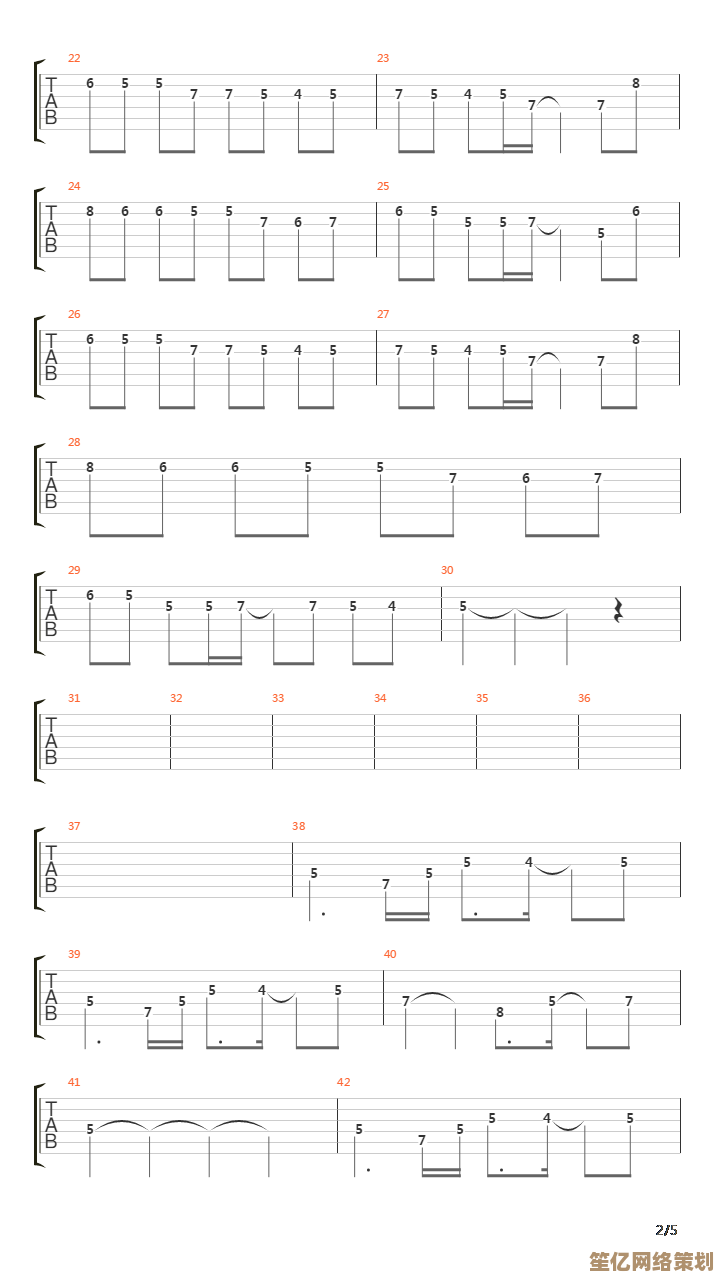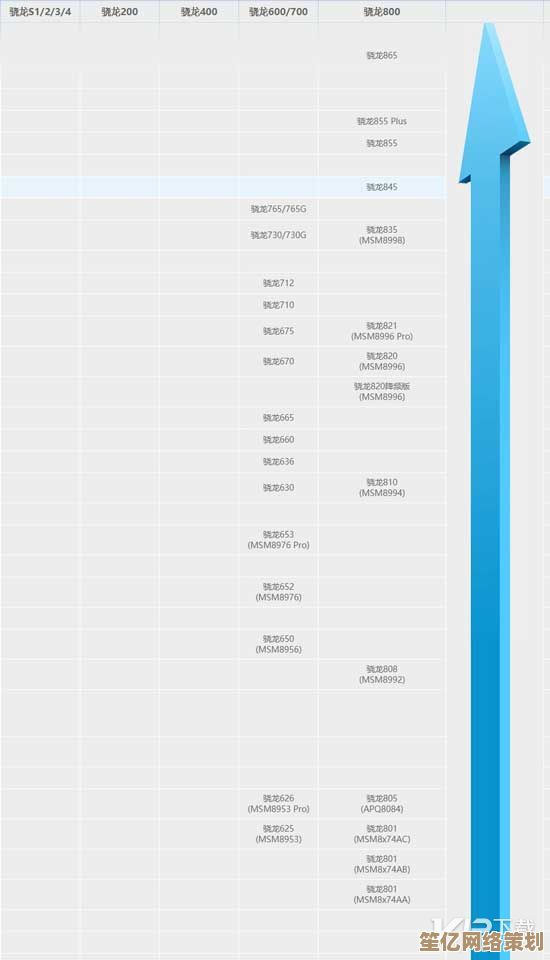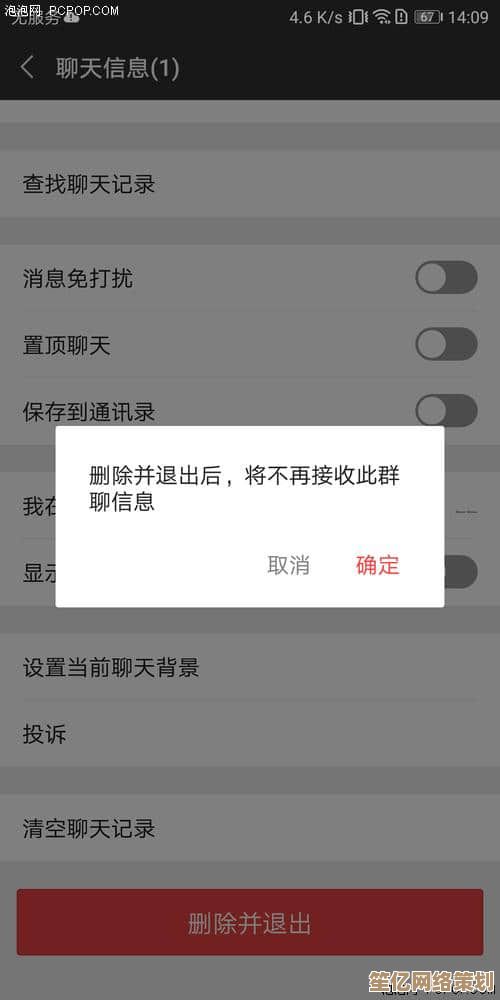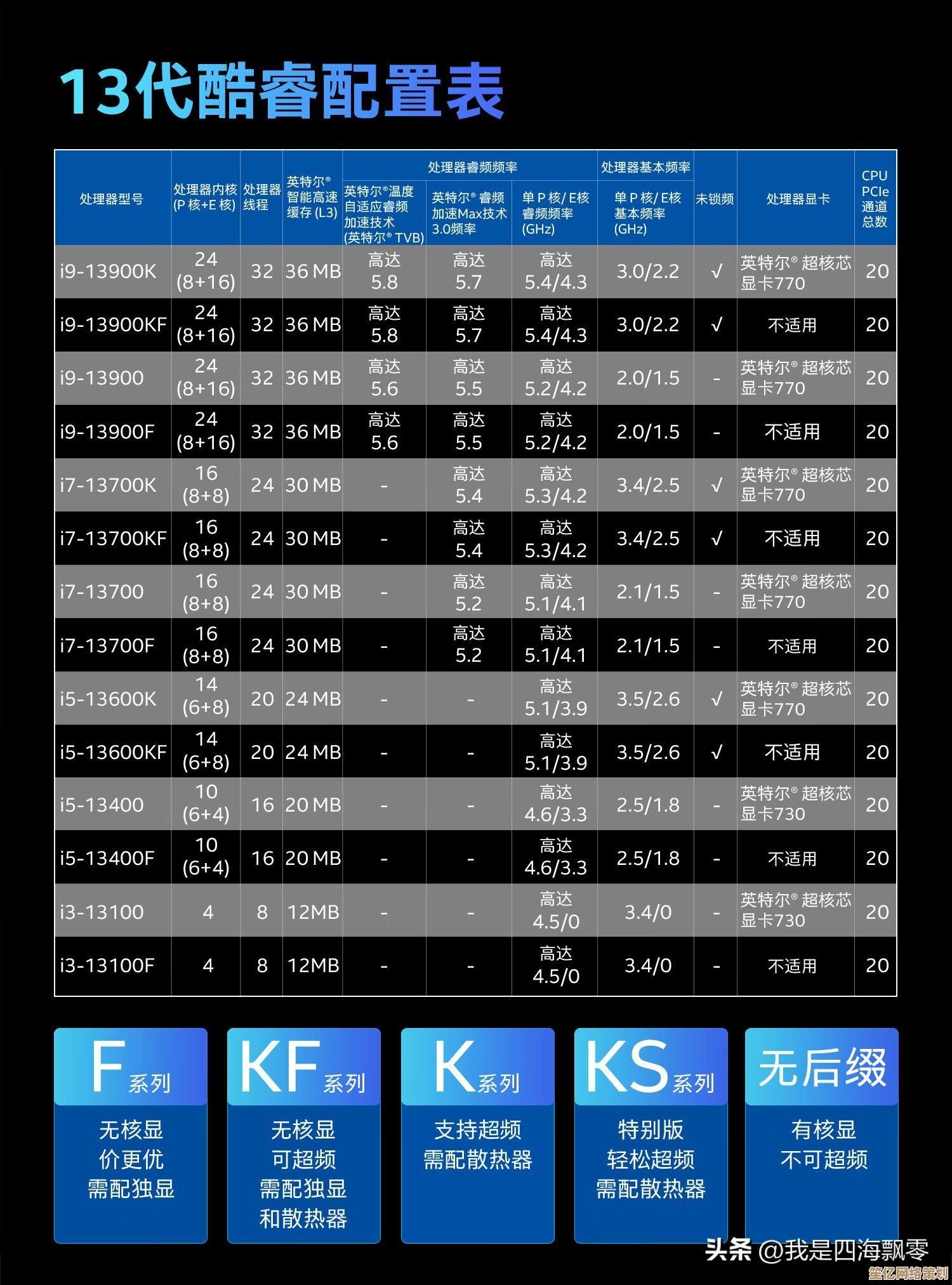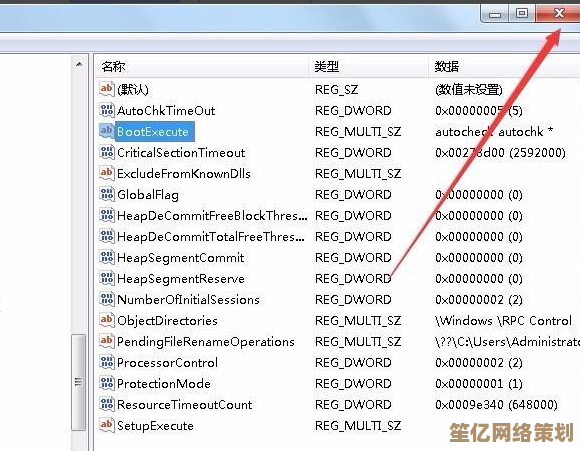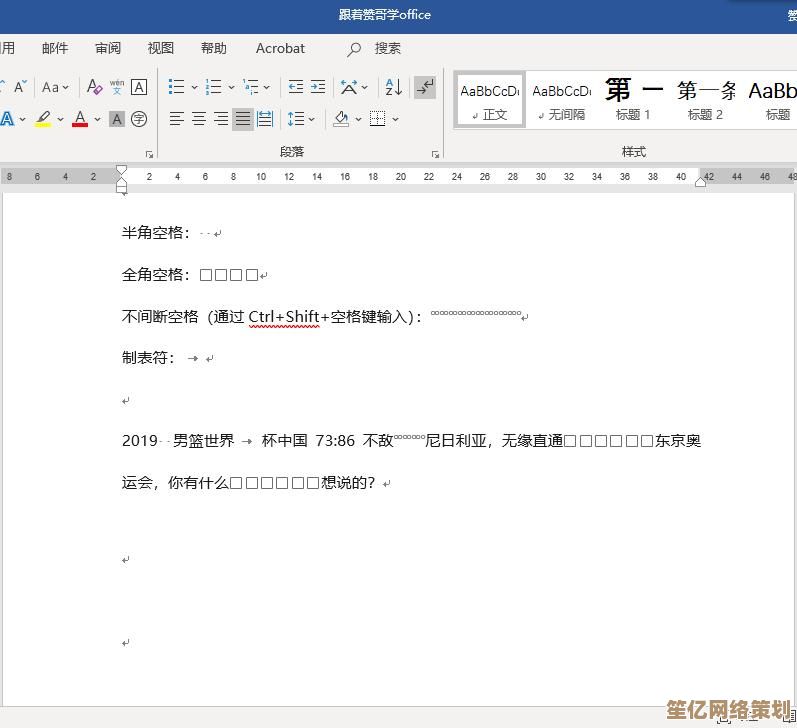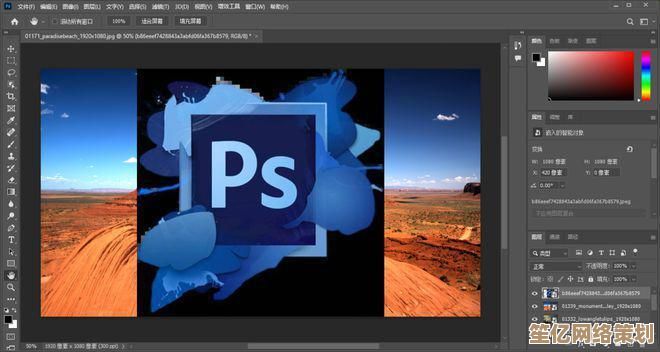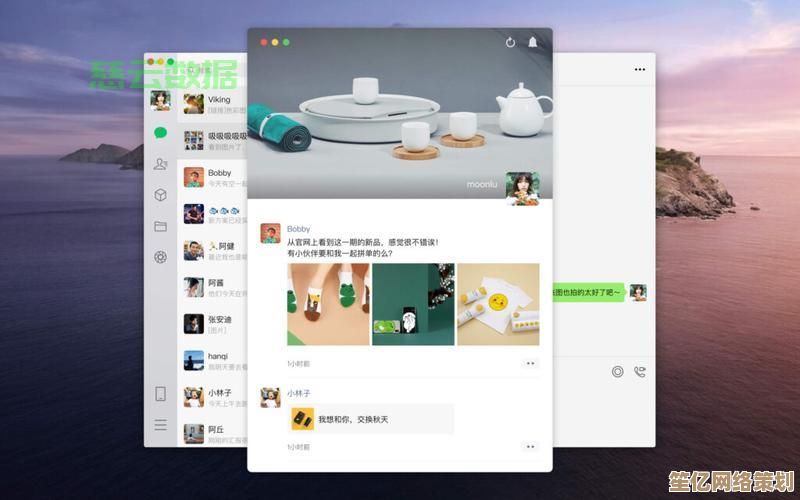电脑无法识别U盘?这些排查方法助你快速恢复数据传输
- 问答
- 2025-10-10 12:35:21
- 1
哎,我这暴脾气,真是被U盘给整服了,就上周,我吭哧吭哧改了一晚上的方案,存U盘里准备第二天去公司汇报,结果倒好,插上电脑,叮咚一声响是挺悦耳,可那个小小的盘符,死活就是不肯在“我的电脑”里露面,当时我那个心啊,真是拔凉拔凉的,恨不得把电脑和U盘一起从窗户扔出去。
冷静,深呼吸,这么多年跟这些电子设备斗智斗勇,我算是明白了,它们就跟闹别扭的小孩似的,你得有耐心,一步步来,千万别一上来就判它“死刑”,很多时候问题都出在一些你根本想不到的犄角旮旯。
第一招,先来个“物理排查”,别嫌简单,真管用。
你是不是也这样?U盘一插没反应,第一反应就是疯狂插拔,一遍又一遍,快停手!这招除了让你更焦躁,没啥用,我的经验是:
- 换接口试试:电脑上的USB口有好有赖,把U盘从机箱前面板拔下来,插到后面主板直接引出来的接口上,那些前置接口用久了容易接触不良,供电也可能不足,我有个U盘,在前面板装死,一到后面就“复活”了。
- 换台电脑试试:这是最直接的法子,如果换台电脑能识别,恭喜你,问题八成出在你自己的电脑上,U盘是清白的,如果所有电脑都不认,唉,那大概率是U盘本身“寿终正寝”了,我那个汇报用的U盘,就是在同事电脑上试了试,果然能读,我心才放下一半。
第二招,在电脑里“动动手脚”,跟系统打个招呼。
如果物理连接没问题,那就是Windows系统在“装傻”,这时候需要我们去提醒它一下。
- “设备管理器”里撵它一下:这是个神器,右键点击“此电脑”,选“管理”,找到“设备管理器”,你盯着那个“通用串行总线控制器”列表,这时候,把你那“已故”的U盘再插上去,注意看,列表有没有一闪而过什么变化?或者有没有出现个带黄色叹号的“未知设备”?有的话,右键点击它,选择“卸载设备”,拔掉U盘,再重新插上,系统会像刚认识它一样,重新安装驱动,很多时候就这么搞定了,我觉着这招就像系统突然失忆了,你帮它重启一下记忆。
- 磁盘管理里给它“上个户口”:U盘其实已经被电脑识别了,只是没分配盘符,像个黑户,所以你看不见它,还是在“计算机管理”里,找到“磁盘管理”,点进去,看看列表里有没有一个没有盘符(比如D:、E:)的“可移动磁盘”?如果有,右键点击它,选择“更改驱动器号和路径”,添加”,随便给它分配一个空闲的字母,这招我成功过两次,感觉像是给一个迷路的孩子找到了家。
说到这儿,插个我自己的糗事。 有一次我折腾半天,所有方法都试了,U盘还是毫无声息,我都快放弃了,心想这U盘跟了我三年,就这么走了?最后死马当活马医,把它插到了我那台积灰的老旧笔记本电脑上……你猜怎么着?居然认出来了!然后我在老电脑上把文件复制出来,再插回主力电脑,一切正常,我琢磨着,可能是那台老电脑的系统比较“淳朴”,驱动也老,反而能兼容一些新电脑“嫌弃”的U盘,所以啊,家里有台老古董,关键时刻真能救急。
第三招,如果数据非常重要,试试“终极手段”。
如果以上方法都无效,而U盘里的数据又非常重要,那我建议你别再自己瞎折腾了,反复的插拔和尝试,可能会加剧U盘硬件的损坏,导致数据永久丢失,这时候,就该考虑求助于专业的数据恢复机构了,虽然要花点钱,但比起数据的价值,还是值得的。
也是最重要的,养成好习惯,经过那次惊魂事件,我现在重要文件一定是“云盘+U盘”双备份,甚至有时候会发一份到自己的微信文件传输助手,U盘这东西,说到底就是个物理介质,说不准哪天就罢工了,别把鸡蛋放在一个篮子里,这是血泪教训啊。
希望你这会儿U盘已经正常工作了,如果还没好,也别太沮丧,电子产品的脾气就这样,慢慢来,总能找到解决办法的。
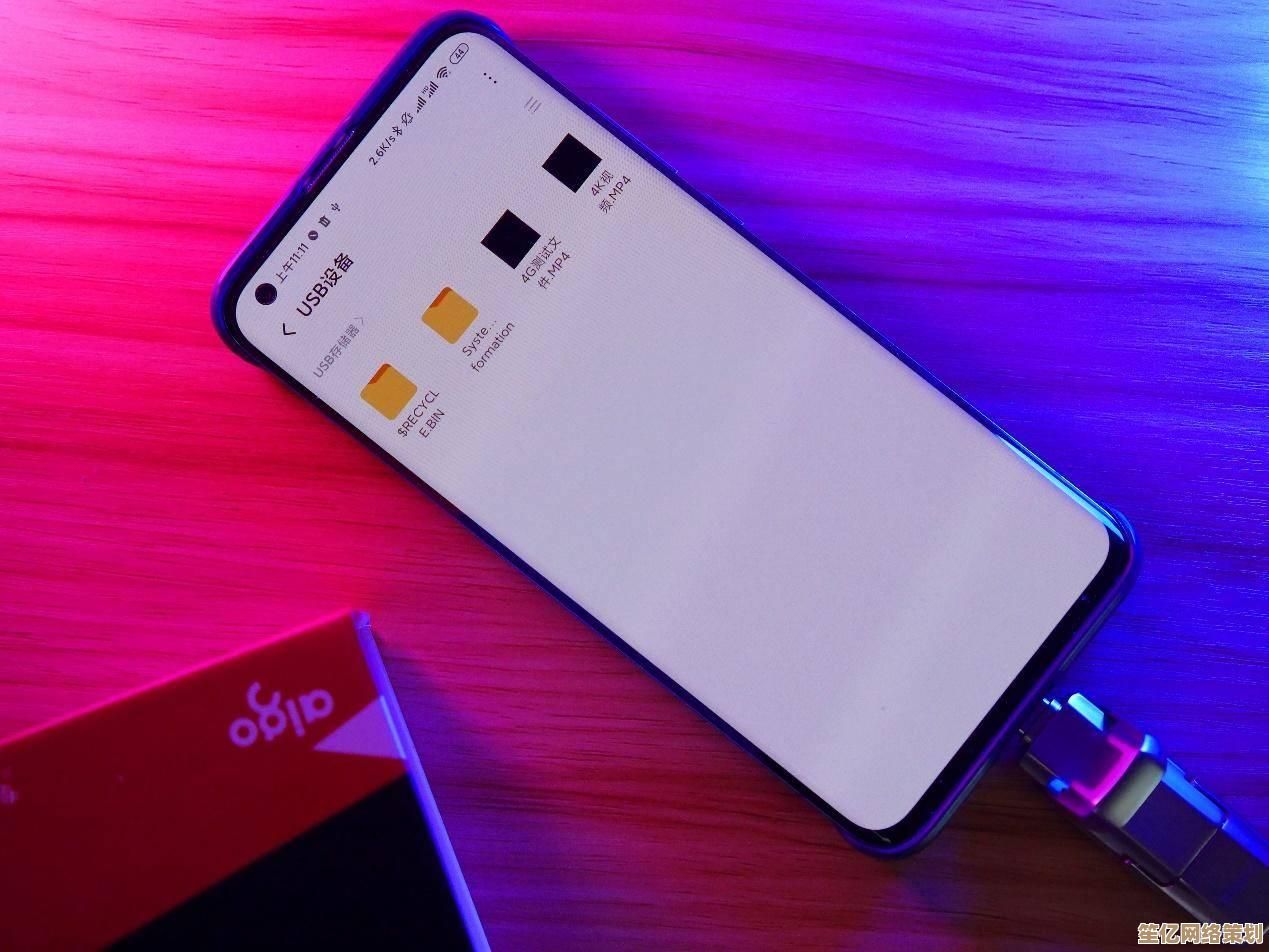
本文由凤伟才于2025-10-10发表在笙亿网络策划,如有疑问,请联系我们。
本文链接:http://waw.haoid.cn/wenda/23317.html